Jupyter Notebook¶
В этой статье
Информация
Jupyter Notebook - это открытое веб-приложение, которое позволяет создавать и делиться документами, содержащими живой код, уравнения, визуализации и повествовательный текст. Используется для анализа данных, научных вычислений, машинного обучения и многого другого. Jupyter поддерживает более 40 языков программирования, включая Python, R, Julia и Scala.
Jupyter Notebook. Основные возможности¶
- Интерактивная среда разработки - возможность выполнять код по ячейкам и сразу видеть результат.
- Поддержка различных форматов вывода - текст, HTML, LaTeX, PNG, SVG и др.
- Встроенная визуализация данных - легкое создание графиков и диаграмм.
- Совместная работа - возможность делиться ноутбуками и работать над ними в команде.
- Расширяемость - большое количество расширений и виджетов для дополнительной функциональности.
- Конвертация в другие форматы - экспорт ноутбуков в PDF, HTML, презентации и др.
Особенности сборки¶
| ID | Совместимые ОС | VPS | BM | VGPU | GPU | Мин. ЦПУ (Ядер) | Мин. ОЗУ (Гб) | Мин. HDD/SDD (Гб) | Доступно |
|---|---|---|---|---|---|---|---|---|---|
| 189 | Ubuntu 24.04 | + | + | + | + | 1 | 1 | 10 | Да |
- Предустановленные зависимости:
- Python 3
- pip
- virtualenv
- Рабочий каталог:
/root- Установка Jupyter Notebook:
- Основная директория:
/opt/data/jupyter/ - Исполняемые файлы:
/opt/data/jupyter/bin/ - Конфигурационные файлы:
/opt/data/jupyter/etc/jupyter/ - Общие ресурсы:
/opt/data/jupyter/share/jupyter/ - Python пакеты:
/opt/data/jupyter/lib/python3.12/site-packages/
- Ключевые установленные библиотеки:
- numpy
- matplotlib
- ipython
- jupyter_core
- notebook
- ipykernel
- nbconvert
- nbformat
- jupyterlab-pygments
- ipywidgets
- jinja2
- pillow
Веб-интерфейс будет доступен по ссылке: https://notebook{Server_ID_from_Invapi}.hostkey.in
Примечание
Если не указано иное, по умолчанию мы устанавливаем последнюю релиз версию программного обеспечения с сайта разработчика или репозиториев операционной системы.
Начало работы после развертывания Jupyter Notebook¶
После оплаты заказа на указанную при регистрации электронную почту придет уведомление о готовности сервера к работе. В нем будет указан IP-адрес VPS, а также логин и пароль для подключения. Управление оборудованием клиенты нашей компании осуществляют в панели управления серверами и API — Invapi.
Данные для авторизации, которые можно найти или во вкладке Информация >> Тэги панели управления сервером или в присланном e-mail:
- Ссылка для доступа к панели управления Jupyter Notebook с веб-интерфейсом: в теге webpanel;
- Логин:
root- используется для администрирования сервера, для авторизации в Jupyter Notebook необходим только пароль; - Пароль: приходит в письме на вашу электронную почту при готовности сервера к работе после развертывания ПО.
Авторизация и стартовое меню¶
После успешной авторизации откроется основная страница интерфейса Jupyter:
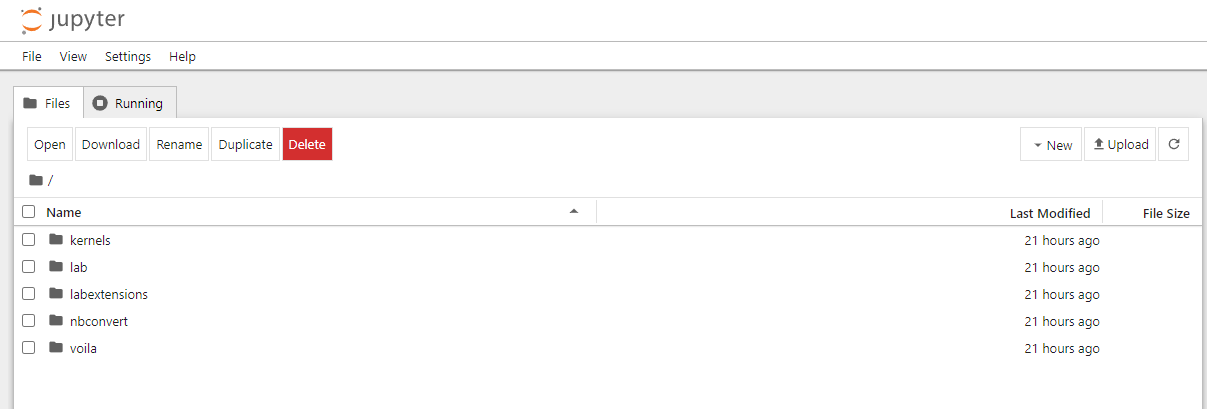
На этой странице представлен функциональный интерфейс Jupyter, предоставляющий доступ к основным инструментам и возможностям:
- Верхняя панель меню:
- File, View, Settings, Help для доступа к различным функциям и настройкам
- Вкладки управления:
- Files: для работы с файловой системой;
- Running: для просмотра запущенных процессов и ядер.
- Файловый браузер:
- Отображение структуры файлов и папок;
- Возможность выбора элементов для выполнения действий.
- Панель инструментов:
- New: создание новых файлов или ноутбуков;
- Upload: загрузка файлов на сервер;
- Refresh: обновление списка файлов.
Примечание
Подробная информация по основным настройкам Jupyter Notebook содержится в документации разработчиков.
Заказ Jupyter Notebook с помощью API¶
Для установки данного ПО с использованием API следуйте этой инструкции.